画像にぼかしを入れる
画像にぼかしを入れる
| 処理範囲 | |
画像にぼかしを入れる
インストール不要ですぐ使える、WEBブラウザ上で動作する無料の画像編集・加工アプリ。
簡単操作で写真や画像の一部または全体にぼかし加工をすることができます。
簡単操作で写真や画像の一部または全体にぼかし加工をすることができます。
画像をぼかす方法
まず最初にぼかしを入れたい画像や写真を読み込みます。
編集したい画像ファイルを直接キャンバス内にドロップすると、画像を開くことができます。

メインメニュー、もしくはキャンバス下部にあるファイル選択ボタンからも画像を読み込むことができます。

画像の読み込みが完了したらぼかし処理をおこなう範囲をドラッグアンドドロップで選択します。

選択しない場合は画像全体にぼかし処理をおこないます。
設定が完了したら、「ぼかし処理」ボタンを押して画像にぼかしを入れます。

編集が終わったら画像を保存します。
キャンバスに表示されている画像をWEBブラウザのメニューより直接保存してください。

メインメニューより保存することもできますが、一部ブラウザでは機能しないことがあります。

画像の保存先は選択できる場合もありますが、選択できない場合の保存先はwindowsの場合はダウンロードフォルダ、Androidの場合はブラウザのdownloadフォルダ、といった感じで環境ごとに異なります。
どこに画像が保存されたかわからない場合は、WEBブラウザのダウンロード履歴を調べてみましょう。
この画像加工ツールは画像処理を利用者の端末内で行っており、読み込んだ画像を外部に送信することはありません。
ですので、画像の内容がサーバーに記録されたり、外部に漏洩したりという心配はありません。
編集したい画像ファイルを直接キャンバス内にドロップすると、画像を開くことができます。

メインメニュー、もしくはキャンバス下部にあるファイル選択ボタンからも画像を読み込むことができます。
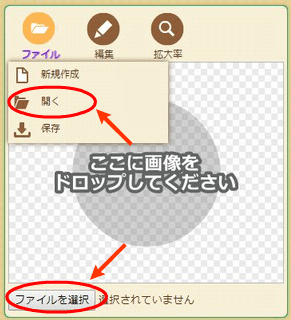
ぼかし処理の範囲を設定する
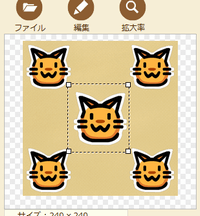
選択しない場合は画像全体にぼかし処理をおこないます。
設定が完了したら、「ぼかし処理」ボタンを押して画像にぼかしを入れます。
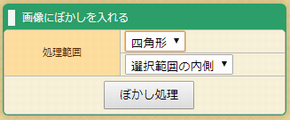
 |
元画像 |
 |
四角形にぼかしを入れる(選択範囲の内側) |
 |
円形にぼかしを入れる(選択範囲の内側) |
 |
円形にぼかしを入れる(選択範囲の外側) |
編集した画像を保存する
キャンバスに表示されている画像をWEBブラウザのメニューより直接保存してください。

メインメニューより保存することもできますが、一部ブラウザでは機能しないことがあります。
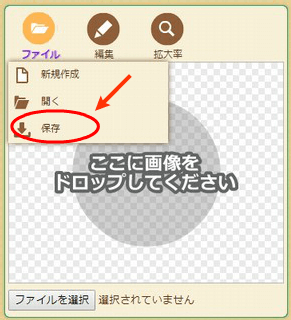
画像の保存場所
どこに画像が保存されたかわからない場合は、WEBブラウザのダウンロード履歴を調べてみましょう。
画像データの取り扱いについて
ですので、画像の内容がサーバーに記録されたり、外部に漏洩したりという心配はありません。